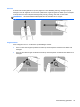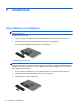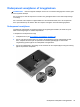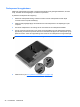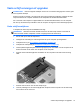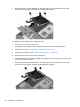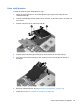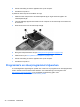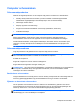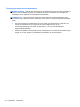Getting Started HP Notebook PC - Windows 7
Vaste schijf vervangen of upgraden
VOORZICHTIG: neem de volgende richtlijnen in acht om te voorkomen dat gegevens verloren gaan
of het systeem vastloopt:
Sluit de computer af voordat u de vaste schijf uit de vaste-schijfruimte verwijdert. Verwijder de vaste
schijf niet wanneer de computer aanstaat of in de slaapstand of de hibernationstand staat.
Als u niet weet of de computer is uitgeschakeld of in de hibernationstand staat, zet u de computer
aan door op de aan/uit-knop te drukken. Sluit de computer vervolgens af via het besturingssysteem.
Vaste schijf verwijderen
U verwijdert de vaste schijf van de EliteBook als volgt:
OPMERKING: de Smart Card-lezer bevindt zich boven de vaste schijf. Daarom moet eerst de
Smart Card-lezer worden verwijderd, voordat u toegang heeft tot de vaste schijf.
1. Sla uw werk op en sluit de computer af.
2. Ontkoppel de netvoeding en externe apparaten die op de computer zijn aangesloten.
3. Verwijder de accu (zie
Accu plaatsen of verwijderen op pagina 34).
4. Verwijder het onderpaneel (zie
Onderpaneel verwijderen op pagina 35).
5. Trek de plasticvergrendeling/het cirkelvormige lipje (1) naar het midden van de computer om de
Smart Card-lezer los te maken van de zijkant van de computer.
6. Draai de Smart Card-lezer (2) naar het midden van de computer tot de lezer schuin omhoog
staat.
7. Draai de drie schroeven van de vaste schijf los (1).
8. Trek het plasticlipje van de vaste schijf (2) naar de zijkant van de computer om de vaste schijf
los te maken van de connector.
Vaste schijf vervangen of upgraden 37